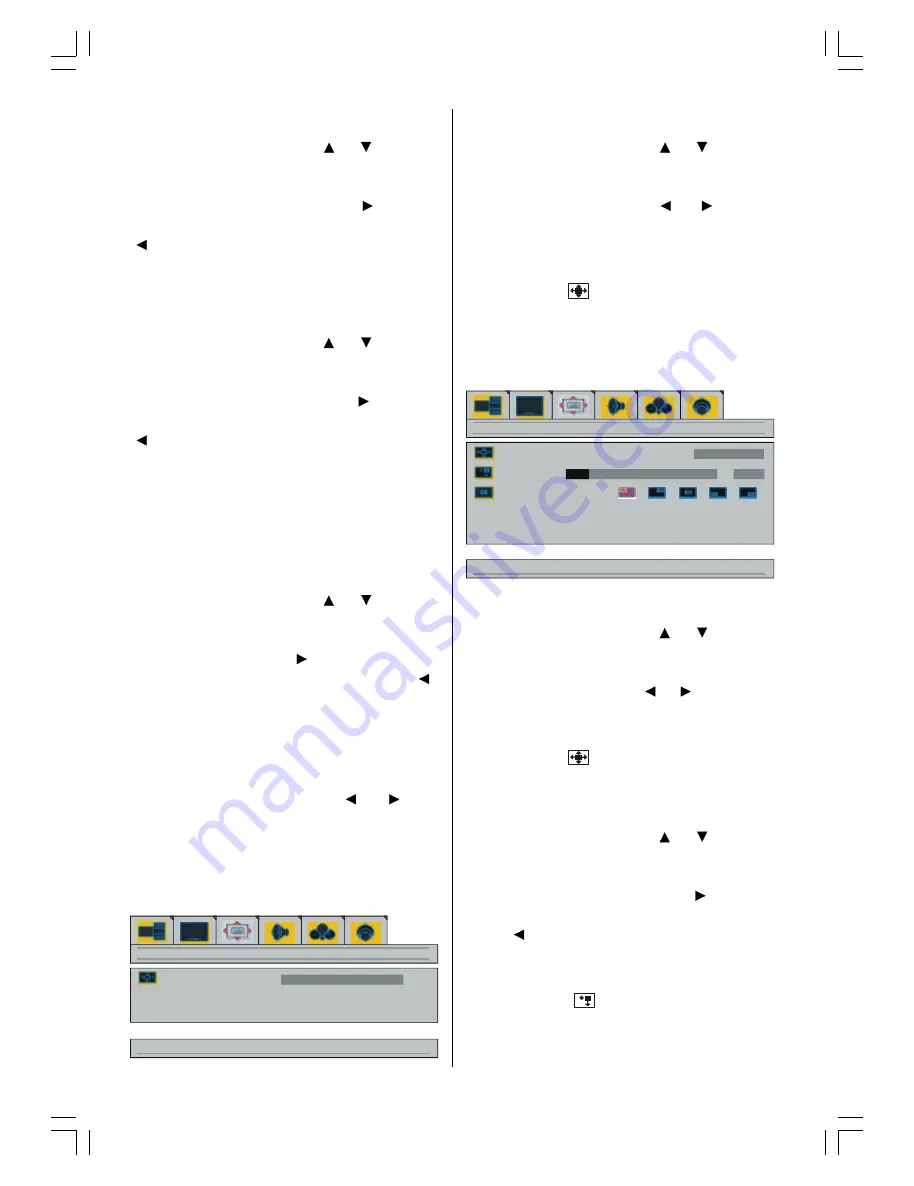
- 14 -
Helligkeit
Wählen Sie mit den Tasten / die Opti-
on
Helligkeit
. Die Meldung
<Rechts/Links>
Helligkeit einstellen
wird am Bildschirm an-
gezeigt. Drücken Sie die Taste , um die
Helligkeit zu erhöhen. Drücken Sie die Taste
, um die Helligkeit zu verringern. Der
Helligkeitspegel kann im Bereich 0 bis 100
eingestellt werden.
Kontrast
Wählen Sie mit den Tasten / die Opti-
on
Kontrast
. Die Meldung
<Rechts/Links>
Kontrast einstellen
wird am Bildschirm an-
gezeigt. Drücken Sie die Taste , um den
Kontrast zu erhöhen. Drücken Sie die Taste
, um den Kontrast zu verringern. Der
Kontrastpegel kann im Bereich 0 bis 100 ein-
gestellt werden.
Phase (optional)
Diese Option ist im Bildmenü nicht verfüg-
bar, wenn DVI an das Fernsehgerät ange-
schlossen ist.
Wählen Sie mit den Tasten / die Opti-
on
Phase
. Die Meldung
<Rechts/Links> Pha-
se einstellen
wird am Bildschirm angezeigt.
Drücken Sie die Taste , um den Phasen-
pegel zu erhöhen. Drücken Sie die Taste ,
u m d e n P h a s e n p e g e l z u v e r -
ringern. Der Phasenpegel kann im Bereich 0
bis 100 eingestellt werden.
Fenstermenü
Wählen Sie mit den Tasten / das
dritte Symbol. Das Fenstermenü wird am
Bildschirm angezeigt.
Wenn Sie im Layoutmenü die Option Voll-
bild ausgewählt haben, wird das folgen-
de Fenstermenü angezeigt.
$EZlUWV!*U|HQHLQVWHOOXQJHQ
%LOGJU|H
)HQVWHU
DXVIOOHQ
Bildgröße
Wählen Sie mit den Tasten / die Opti-
on
Bildgröße
. Die Meldung
Mit <Rechts/
Links> Sprache ändern
wird am Bildschirm
angezeigt. Mit den Tasten / können
Sie die Bildgröße auf
ausfüllen,
zoom
,
Letterbox, Untertitel, Normal,
14:9 / Wide
Screen
und
Auto
einstellen.
Mit der Taste
können Sie die Bildgröße
auch direkt einstellen.
Wenn Sie die Option PIP (Bild-im-Bild)
ausgewählt haben, wird das folgende
Fenstermenü angezeigt.
$EZlUWV!*U|HQHLQVWHOOXQJHQ
%LOGJU|H
3,3*U|H
3,3/DJH
)HQVWHU
$XWR
Bildgröße
Wählen Sie mit den Tasten / die Opti-
on
Bildgröße
. Die Meldung
Mit <Rechts/
Links> Sprache ändern
wird am Bildschirm
angezeigt. Mit den Tasten / können Sie
die Bildgröße auf
ausfüllen, Normal
und
Auto
einstellen.
Mit der Taste
können Sie die Bildgröße
auch direkt einstellen.
PIP-Größe
Wählen Sie mit den Tasten / die Opti-
on
PIP-Größe
. Die Meldung
<Rechts/Links>
PIP-Größe einstellen
wird am Bildschirm an-
gezeigt. Drücken Sie die Taste , um das
PIP-Fenster zu vergrößern. Drücken Sie die
Taste , um das PIP-Fenster zu verkleinern.
Die PIP-Größe kann im Bereich 0 bis 100 ein-
gestellt werden.
Mit der Taste
(GELB) können Sie die
PIP-Größe direkt ändern.
01-ALM-2707W-1546 UK-27 INCH TFT-(CHI MEI)(10 PAGE)-50060777.p65
15.12.2004, 11:34
14
All manuals and user guides at all-guides.com
all-guides.com
















































